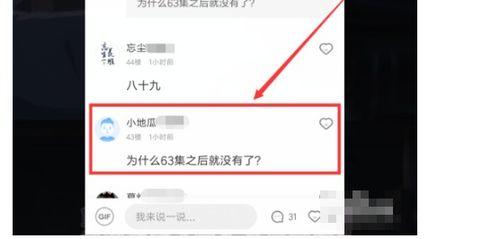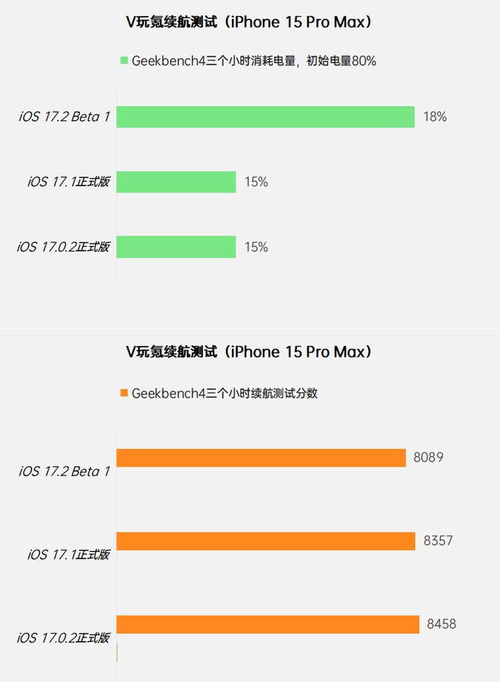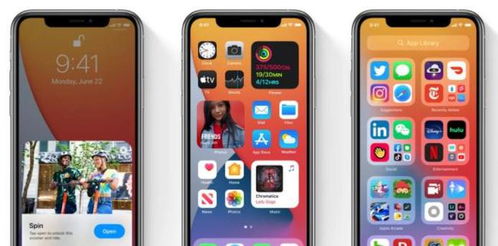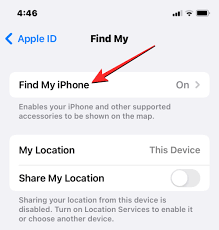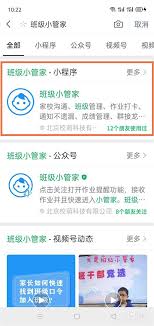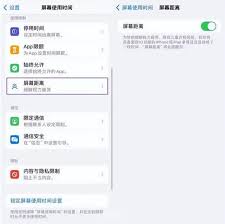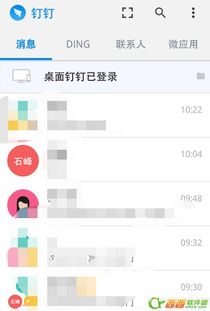iPhone如何禁用隐藏和最近删除照片FaceID或TouchID
如何在iphone上禁用隐藏和最近删除的照片的face id或touch id
在现代智能手机的使用中,隐私保护变得尤为重要。iphone通过face id和touch id为用户提供了便捷的生物识别功能,但在某些情况下,你可能希望禁用这些功能,特别是在访问“隐藏”和“最近删除”的相册时。本文将详细介绍如何在iphone上禁用这些相册的face id或touch id验证,以确保你的隐私得到更精细的控制。
步骤一:打开“设置”应用
首先,在iphone的主屏幕上找到并打开“设置”应用。这是所有系统设置和配置的入口,通过它可以访问设备的各种功能选项。
步骤二:进入“照片”设置
在“设置”应用的主界面中,向下滚动,直到找到并点击“照片”选项。这一步将带你进入照片应用的设置区域,其中包含了与照片管理和隐私相关的各种选项。
步骤三:禁用face id或touch id
在“照片”设置界面中,你会看到多个选项,包括“使用面容id”或“使用触控id”。这些选项决定了在访问某些特定相册时是否需要生物识别验证。

- 要禁用face id,找到并点击“使用面容id”选项,然后将其开关关闭。
- 要禁用touch id,找到并点击“使用触控id”选项,并将其开关关闭。
系统会要求你通过密码或其他生物识别方式确认身份,以确保是你本人在进行更改。输入正确的验证信息后,更改将立即生效。
注意事项
1. 安全性权衡:禁用face id或touch id后,访问“隐藏”和“最近删除”相册将不再需要生物识别验证。虽然这提高了访问的便捷性,但也可能降低了隐私保护的水平。因此,在做出决定之前,请权衡安全性和便捷性的需求。

2. 照片管理:请注意,“隐藏”相册中的照片将一直隐藏,直到你决定取消隐藏它们。而“最近删除”相册中的照片将在30天后被永久删除。因此,在禁用生物识别验证后,请确保你仍然能够妥善管理这些照片。
3. 其他身份验证方法:目前,iphone的照片应用只支持使用默认的ios身份验证方法,即face id或touch id。如果你希望在应用程序内更改身份验证方法,必须先更改设备的默认身份验证设置。

通过上述步骤,你可以轻松地在iphone上禁用“隐藏”和“最近删除”相册的face id或touch id验证。这不仅提高了访问这些相册的便捷性,还让你在隐私保护方面拥有更多的控制权。希望这篇文章能帮助你更好地管理你的照片隐私。
相关推荐
更多-
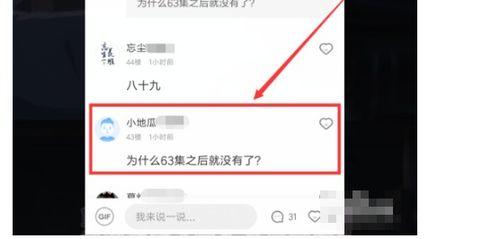
豆瓣发的评论如何查找
2024-11-15
-
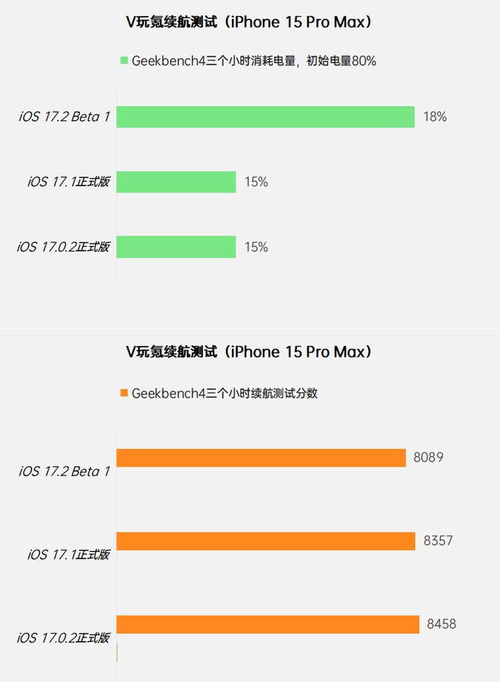
发布日期为iOS 17.1.2是什么时候
2024-11-15
-
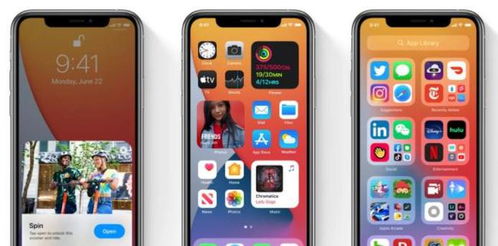
苹果iOSiPadOS 17.4 Beta 4更新内容详解
2024-11-14
-
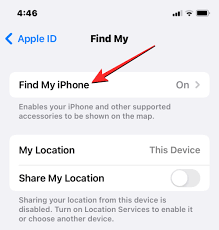
iPhone上如何关闭“查找”功能
2024-11-14
-
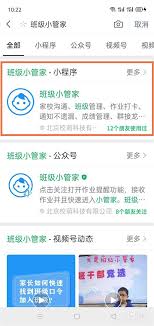
班级小管家如何切换身份
2024-11-13
-
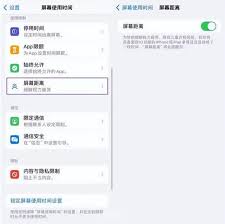
iOS17屏幕间隔功能如何启用
2024-11-13
-
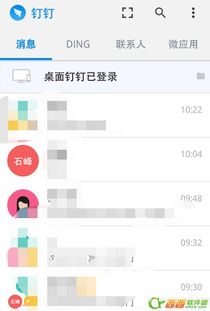
钉钉账号如何加入群组
2024-11-13
-

解决iPhone12系列手机辐射超标?有效措施全在这
2024-11-13
相关游戏
更多CopyRight©2001年-2024年 浙ICP备2024085849号-3
ai7手游帮 All Rights Reserved
意见反馈